Mobiilne hotspot, virtuaalne hotspot või Wi-Fi hotspot funktsioon võimaldab teil jagada oma Windows 10 arvutite Interneti-ühendust kuni 8 seadmega. Mobiilse hotspoti või Wi-Fi hotspoti funktsioon on olnud osa Windows 10-st alates Windows 10 esimese eelvaate koostamisest.
Mobiilne hotspot või Wi-Fi hotspot Windows 10-s
Kuigi Windows 10 toetas mobiilsidevõrku alates selle esimestest päevadest, ei olnud mobiilse hotspot'i sisselülitamine otsene töö, kuna see nõudis käskude käivitamist käsureal. Lühidalt öeldes ei olnud mobiilse hotspoti funktsiooni sisselülitamiseks suvandites Settings ega juhtpaneelil mingit valikut.

Windows 10 aastapäeva värskenduse abil on Microsoft kasutusele võtnud lihtsa viisi mobiilse hotspoti seadistamiseks operatsioonisüsteemis Windows 10. Te saate luua mobiilse hotspoti menüüs Seaded, mis tähendab, et teil pole enam vaja avada käsuviiba ega kasutada kolmandate osapoolte tööriistu virtuaalse Wi -Fi hotspot teie Windows 10 arvutis.
Praegu toetab mobiilne hotspot-funktsioon kuni 8 seadet, mis tähendab, et ühendate Windows 10 mobiilse hotspotiga kuni kaheksa seadet. Mobiilse hotspoti funktsiooni saab sisse lülitada arvutis, mis toetab WiFi-ühendust.
Lisaks kasutajatele, kes kasutavad WiFi-ühendust oma arvutite ühendamiseks Internetti, saavad kasutajad, kes kasutavad võrguga ühenduse loomiseks Ethernet-ühendust, seadistada mobiilse hotspot'i ilma probleemideta.
Õnneks on mobiilse hotspoti loomine Windows 10 aastapäeva värskenduste koostamisel väga lihtne. Täitke alltoodud juhised, et sisse lülitada mobiilside hotspot või virtuaalne hotspot Windows 10-s ilma kolmandate osapoolte abita.
Loo Windows 10-s mobiilne hotspot
MÄRKUS. See funktsioon on saadaval ainult Windows 10 aastapäeva värskenduses või uuemates versioonides. Veenduge, et kasutate 14379 või hilisemat Windows 10 ehitamist, kirjutades menüüs Start menüü otsinguväljale Winver.exe ja vajutades seejärel klahvi Enter.
1. etapp: avage rakenduse Rakendused kas klõpsates selle ikoonil menüü Start vasakul küljel või vajutades samaaegselt Windowsi logo + R klahve.
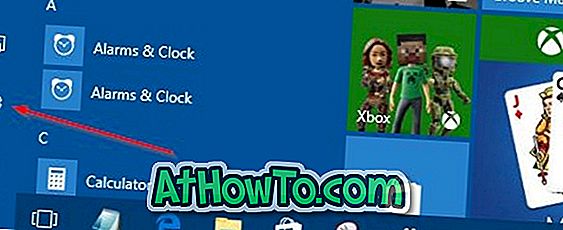
2. samm: Seadete avakuval klõpsake suvandil Võrgu- ja Interneti- ikoon.
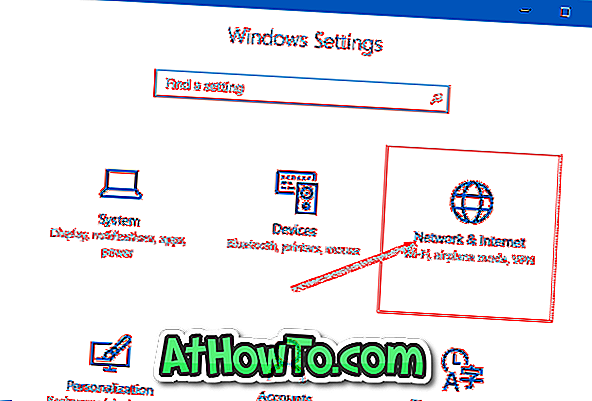
3. samm: nüüd klõpsake Mobile hotspot .
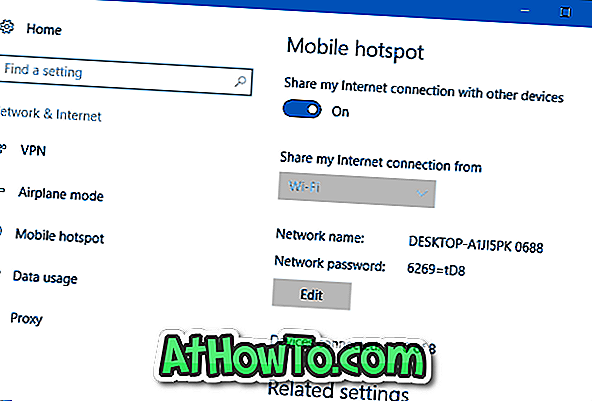
4. etapp: mobiilse hotspoti sisselülitamiseks lülitage sisse võimalus, mis on tähistatud jaotusega Minu Interneti-ühenduse jagamine teiste seadmetega . See on nii!
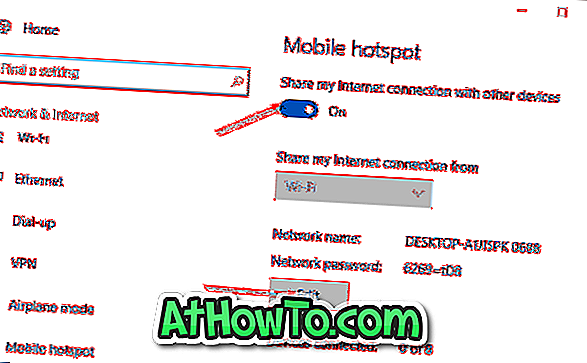
Nagu näete ülaltoodud pildist, määrab Windows 10 võrgu nime ja mobiilse hotspotile tugeva parooli . Kui soovite muuta oma Windows 10 mobiilse hotspoti vaikimisi parooli või nime, klõpsake nuppu Redigeeri ja seejärel nime või parooli, mida soovite kasutada.
5. etapp: seadme ühendamiseks oma mobiilside Windows 10-ga, valige oma Windows 10 mobiilsidevõrgu nimi seadmes, mida soovite ühendada, ja seejärel sisestage parool, mis kuvatakse teie mobiilseadme mobiilseadme lehel Seaded oma Windows 10 arvutis.
Soovitame teil välja lülitada Luba teisel seadmel mobiilse hotspot sisse lülitada. Mõlemal seadmel peab olema Bluetooth sisse lülitatud ja turvalisuse parandamiseks paaristatud .
Näpunäide: Nagu varem öeldud, võimaldab mobiilne hotspot ühendada kuni kaheksa seadet teie Windows 10 mobiilse hotspotiga. Seadete Mobile hotspot lehel kuvatakse ka mobiilse hotspotiga ühendatud seadmete arv.














